电脑不显示可用wifi怎么办 电脑不显示可连接的wi-fi解决方法
更新时间:2024-02-20 09:49:11作者:runxin
许多用户在使用电脑上网时,都会选择连接区域内覆盖的无线wifi网络来上网,而且连接也非常的便捷,不过最近有用户的电脑在打开无线网络功能之后,却发现可用wifi网络不显示,对此电脑不显示可用wifi怎么办呢?这里小编就给大家讲解的电脑不显示可连接的wi-fi解决方法详细内容。
具体方法如下:
1、首先在笔记本键盘右上方找到带"wifi"图标的f12键,点击查看是否开启。在桌面上找到”此电脑“选中后,单击右键找到”管理“选项。
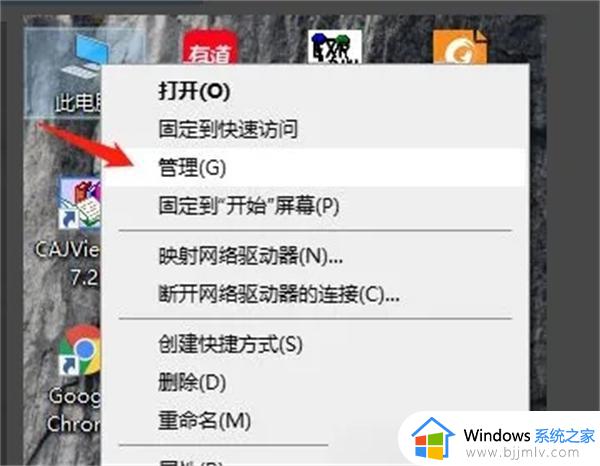
2、在弹出的计算机管理窗口,点击设备管理器。
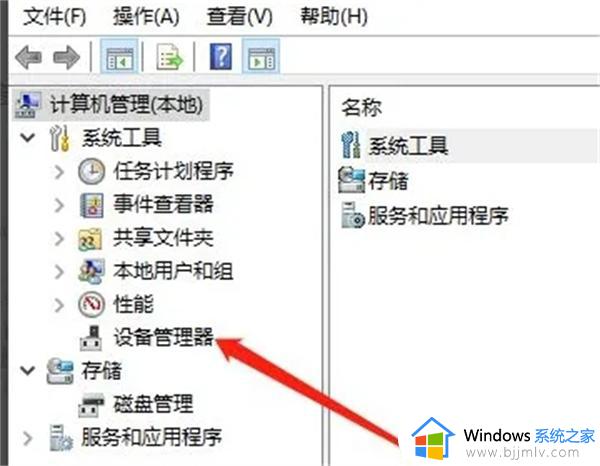
3、在设备管理中找到网络适配器,确定无线网卡是否安装驱动。
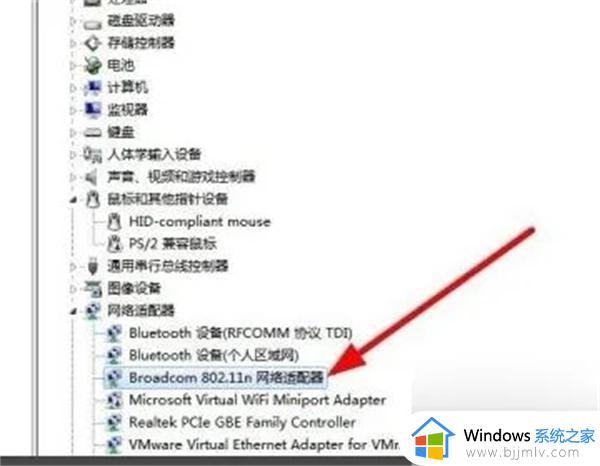
4、若驱动已被安装,可以在设置中打开网络共享中心,在弹出的页面中点击左侧的更改适配器设置。

5、对应无线网络连接禁用的化,右键弹出下拉列表点击启用。启用后右键无线网络连接,在下拉列表点击连接即可。
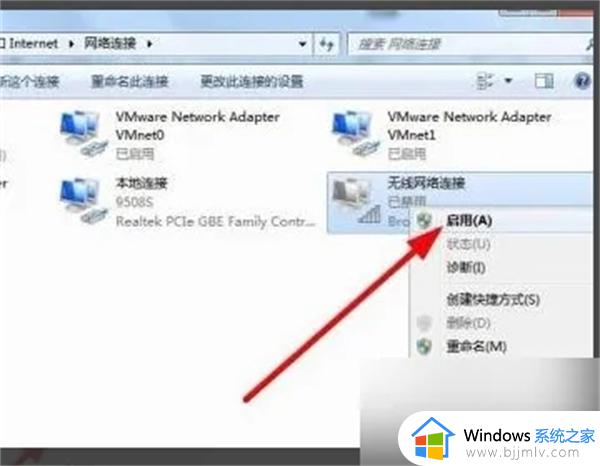
以上就是小编告诉大家的电脑不显示可连接的wi-fi解决方法详细内容了,如果您也遇到此类问题,可以按照小编讲解的方法来解决,希望这些方法能帮助到大家。
电脑不显示可用wifi怎么办 电脑不显示可连接的wi-fi解决方法相关教程
- 连接了wifi显示不可上网怎么办 连上wifi却说网络连接不可用怎么解决
- 自家wifi已连接不可上网怎么办 wifi显示已连接不可上网解决方法
- 电脑无线连接不上wifi怎么办 电脑连不上wifi网络解决方法
- 电脑上wifi图标不见了怎么办 电脑上不显示wifi怎么回事
- 连接wifi不可上网怎么回事 连接wifi不能上网如何解决
- 笔记本电脑链接wifi显示无法连接到这个网络怎么解决?
- 电脑网络只有宽带连接没有无线网络怎么回事 电脑网络只显示宽带连接,不显示WiFi如何处理
- 电脑连接wifi怎么查看密码 电脑的wifi密码在哪里可以看到
- wifi手机能连上电脑连不上怎么办 电脑连不上网手机可以连上wifi处理方法
- 为什么显示wifi连接但是无法上网 显示连接了wifi但是不能上网修复方法
- 惠普新电脑只有c盘没有d盘怎么办 惠普电脑只有一个C盘,如何分D盘
- 惠普电脑无法启动windows怎么办?惠普电脑无法启动系统如何 处理
- host在哪个文件夹里面 电脑hosts文件夹位置介绍
- word目录怎么生成 word目录自动生成步骤
- 惠普键盘win键怎么解锁 惠普键盘win键锁了按什么解锁
- 火绒驱动版本不匹配重启没用怎么办 火绒驱动版本不匹配重启依旧不匹配如何处理
电脑教程推荐
win10系统推荐